
L'arte di personalizzare GNU/Linux: usare Conkys sul desktop
In alcuni post precedenti, avranno dettagliato l'effettiva personalizzazione basata su Ubuntu del Respin MiracleOS (MX Linux Distro). Questo, perché, personalmente, sono affascinato dal "arte di personalizzare Linux", ad esempio, utilizzando Conky.
Pertanto, oggi e nelle consegne future, mostreremo alcuni suggerimenti utili per migliorare e abbellire l'aspetto visivo del nostro consenso Distribuzioni GNU / Linux, usando vari tecniche e applicazioni esistente.
E, prima di iniziare questa serie di post sul "arte di personalizzare Linux", ad esempio, utilizzando Conky, ti consigliamo di esplorare quanto segue contenuti correlati, alla fine della lettura di questo post oggi:



L'arte di personalizzare GNU/Linux usando Conkys
Come usare Conkys per migliorare la nostra arte di personalizzazione di GNU/Linux?
Prima di iniziare, nota che, ci sono alcuni Conky che potrebbero non funzionare sulle nostre distribuzioni, per molte ragioni. Tra questi possiamo citare i seguenti:
- Usano pacchetti software che non abbiamo installato.
- Eseguono comandi incompatibili con la nostra distribuzione.
- Sono sviluppati con una versione del linguaggio di programmazione Lua diversa da quella gestita.

Paso 1
Supponendo che, abbiamo già installato Conky o Conky Manager sul nostro distribuzione GNU/Linux, il nostro primo passo logico è trovare un Conky ideale per il nostro desktop. Per fare ciò, possiamo utilizzare un motore di ricerca su Internet, ma sui siti web di plissettatura y Arte Debian. Per il nostro case study di oggi, ne abbiamo scelto e scaricato uno dal secondo sito menzionato, chiamato Conky Harfo.
Paso 2
Una volta che il file file corrispondente (conky_harfo_by_etlesteam_da4z1gc.7z), procediamo a decomprimerlo. Quindi, rinominiamo a nostro piacimento il cartella (conky_harfo_by_etlesteam_da4z1gc) ottenuto, e lo incolliamo all'interno del nostro cartella nascosta .conky, situato nel cartella Inizio del nostro utente.
Paso 3
Gestiamo il Conky Manager, aggiorniamo l'elenco di Conkys con il Pulsante Trova nuovi argomenti, che si trova in alto, quindi durante la ricerca e la visualizzazione nell'elenco dei Conky installati, lo attiviamo contrassegnando il suo pulsante Attiva, per vederlo attivarsi e visualizzarlo senza problemi sul desktop.
Paso 4
Se tutto è andato bene, siamo arrivati alla fine. A meno che non vogliamo personalizzare lo stesso. E per questo possiamo avvalerci del Pulsante Modifica widget graficamente o il Pulsante Modifica file di testo. Nel nostro caso, cambiamo il tipo di trasparenza, la posizione sul Desktop, le impostazioni di rete e i colori predefiniti; un Arancio e Magenta, in modo che si combini con il resto del Personalizzazione basata su Ubuntu.
Come mostrato di seguito:
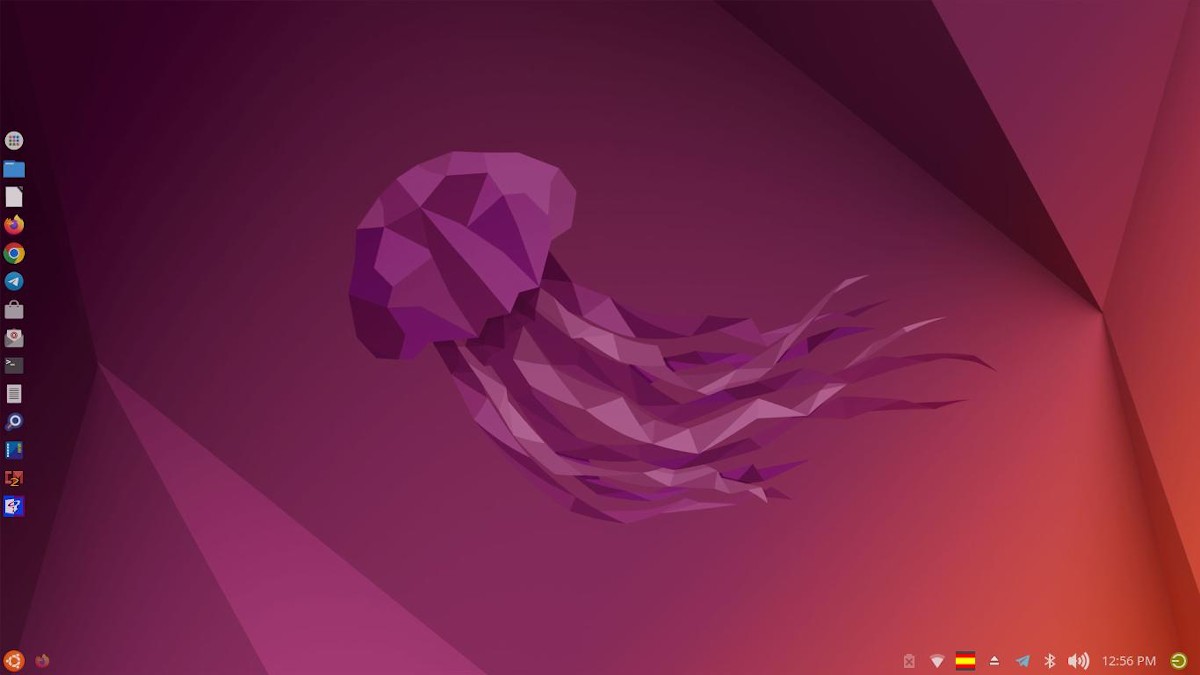
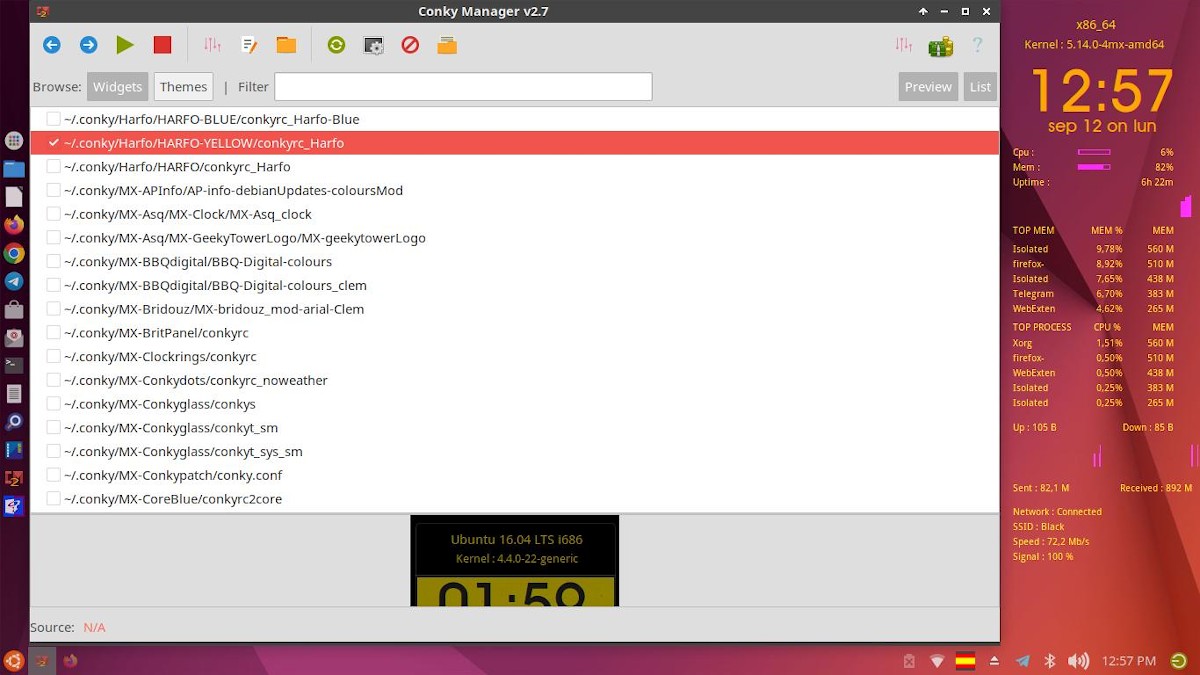
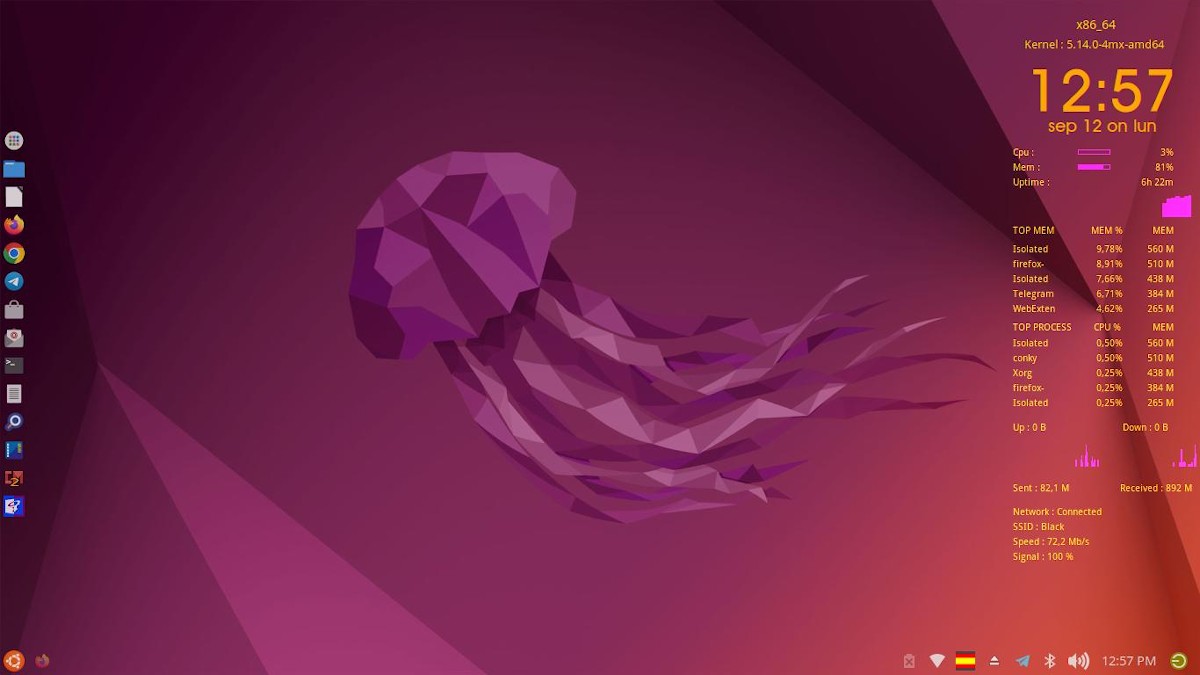
per informazioni aggiornate su Conky Manager puoi esplorare i seguenti link:
Mentre in uno seconda e prossima puntata approfondiremo il gestione dei file di configurazione, i suoi parametri, valori e comandi.
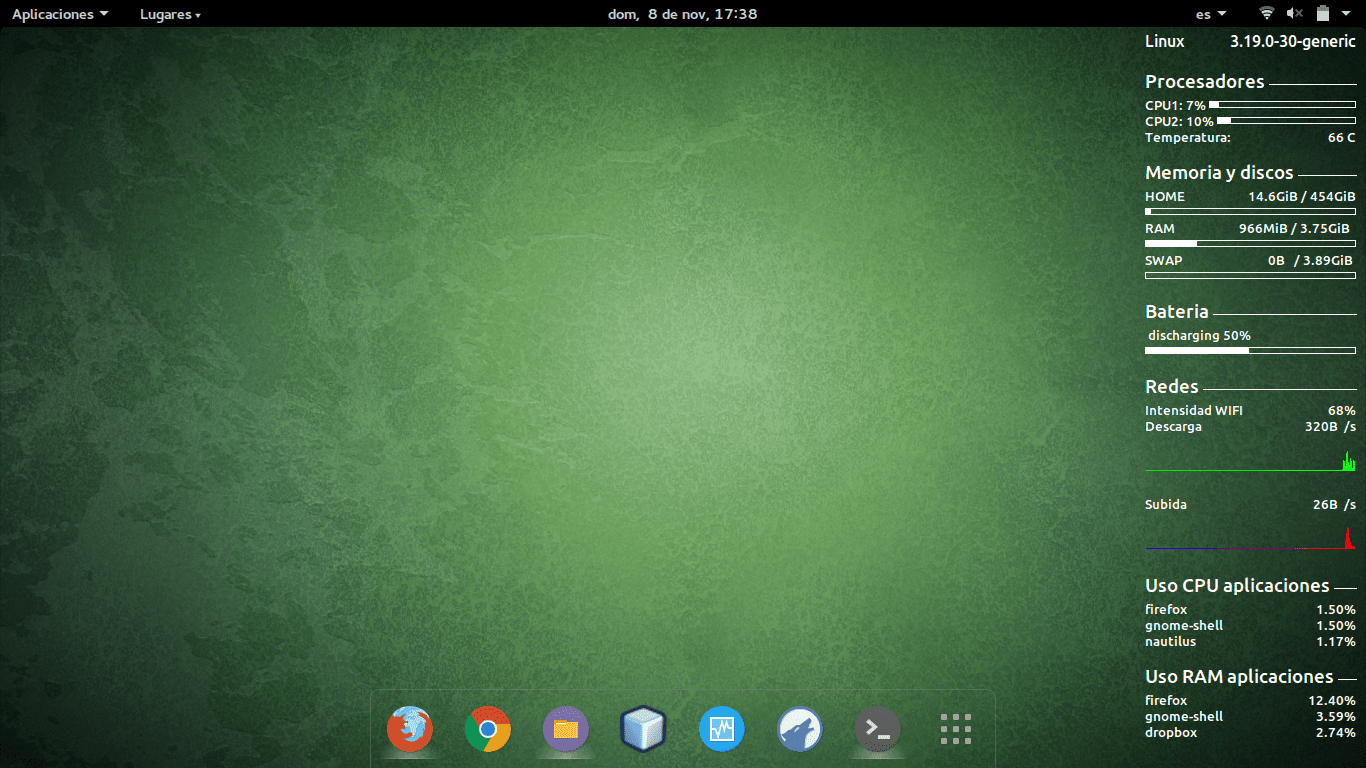
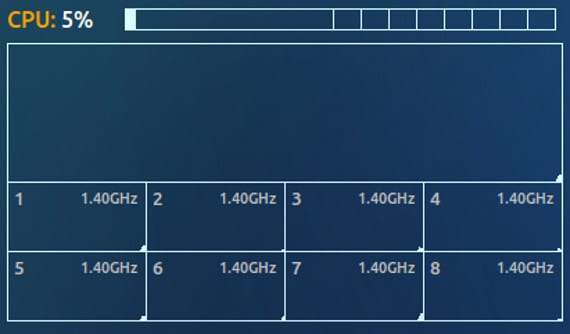

Riassunto
Insomma, abbellire il nostro sistemi operativi liberi e aperti, non solo per scopi ricreativi, ma funzionali, può diventare molto Facile e divertente, usando vari tecniche e applicazioni esistente, come Conky. Quindi, spero che questo post sul "arte di personalizzare Linux" essere di gradimento e di utilità a molti.
Se ti è piaciuto il contenuto, lascia il tuo commento e condividilo con altri. E ricorda, visita l'inizio del ns «sito», oltre al canale ufficiale di Telegram per ulteriori notizie, tutorial e aggiornamenti di Linux. ovest gruppo, per ulteriori informazioni sull'argomento di oggi.
